Funkciószűrők használata feltételes funkciójelzők engedélyezéséhez
A funkciójelzők lehetővé teszik a funkciók aktiválását vagy inaktiválását az alkalmazásban. Egy egyszerű funkciójelző be- vagy kikapcsolt. Az alkalmazás mindig ugyanúgy viselkedik. Létrehozhat például egy új funkciót egy funkciójelző mögött. Ha a funkciójelző engedélyezve van, minden felhasználó láthatja az új funkciót. A funkciójelző letiltása elrejti az új funkciót.
Ezzel szemben a feltételes funkciójelző lehetővé teszi a funkciójelző dinamikus engedélyezését vagy letiltásának engedélyezését. Az alkalmazás a funkciójelölő feltételeitől függően eltérően viselkedhet. Tegyük fel, hogy először meg szeretné jeleníteni az új funkciót a felhasználók egy kis részhalmazában. A feltételes funkciójelző lehetővé teszi, hogy egyes felhasználók számára engedélyezze a funkciójelzőt, miközben mások számára letiltja azt. A funkciószűrők minden kiértékeléskor meghatározzák a funkciójelző állapotát.
A Microsoft.FeatureManagement kódtár az alábbi beépített funkciószűrőket tartalmazza, amely a Azure-alkalmazás Konfigurációs portálról érhető el.
- Az időablak-szűrő lehetővé teszi a funkciójelző használatát egy adott időablakban.
- A célzási szűrő lehetővé teszi a funkciójelzőt a megadott felhasználók és csoportok számára.
Létrehozhat saját funkciószűrőt is, amely implementálja a Microsoft.FeatureManagement.IFeatureFilter felületet. További információ: Szolgáltatásszűrő implementálása.
Előfeltételek
- Kövesse a rövid útmutató utasításait : Funkciójelölők hozzáadása egy ASP.NET Core-alkalmazáshoz funkciójelölővel rendelkező webalkalmazás létrehozásához.
- Telepítse a
Microsoft.FeatureManagement.AspNetCore3.0.0-s vagy újabb verziójú csomagot.
Szolgáltatásszűrő regisztrálása
Ha egyéni funkciószűrővel rendelkezik, regisztrálhatja a AddFeatureFilter metódus meghívásával.
services.AddFeatureManagement()
.AddFeatureFilter<MyCriteriaFilter>();
A 3.0.0-s Microsoft.FeatureManagement verziótól kezdve a következő beépített szűrők automatikusan regisztrálva lesznek a AddFeatureManagement hívás részeként, így nem kell regisztrálnia őket.
TimeWindowFilterContextualTargetingFilterPercentageFilter
Tipp.
A használatról TargetingFiltertovábbi információt a szolgáltatások szakaszos bevezetésének engedélyezése a célközönségek számára című témakörben talál.
Funkciószűrő hozzáadása funkciójelölőhöz
Ebben a szakaszban megtudhatja, hogyan adhat hozzá funkciószűrőt a rövid útmutatóban létrehozott bétafunkció-jelzőhöz. Az alábbi lépések a beépítettt TimeWindowFilter használják példaként.
Az Azure Portalon nyissa meg a konfigurációs tárat, és válassza a Funkciókezelőt.

A rövid útmutatóban létrehozott bétafunkció-jelzővel ellátott sorban válassza a helyi menüt, majd a Szerkesztés parancsot.
A megnyíló Funkciójelölő szerkesztése panelen jelölje be a Funkciójelölő engedélyezése jelölőnégyzetet, ha még nincs engedélyezve. Ezután jelölje be a Funkciószűrő használata jelölőnégyzetet, és válassza a Létrehozás lehetőséget.
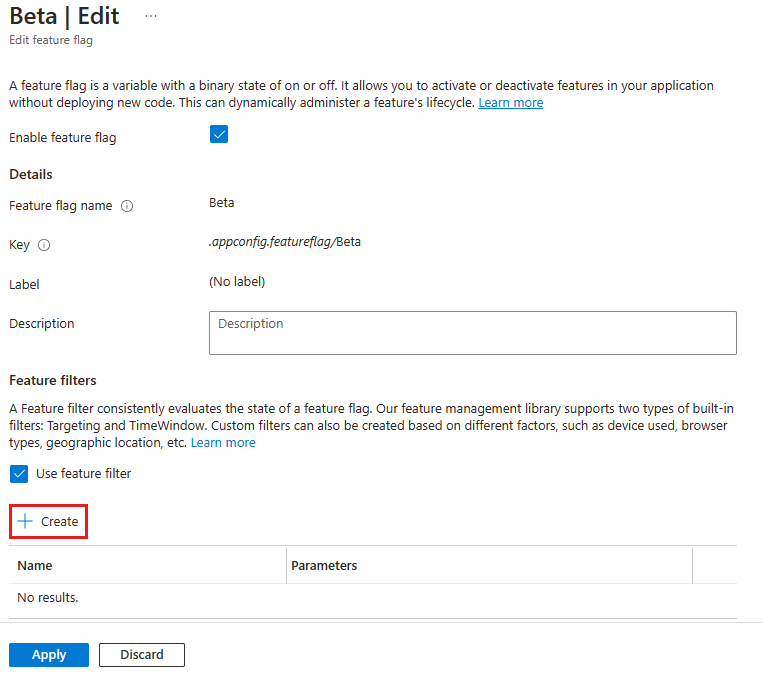
Megnyílik az Új szűrő létrehozása panel. A Szűrő típusa területen válassza az Időablak szűrőt.
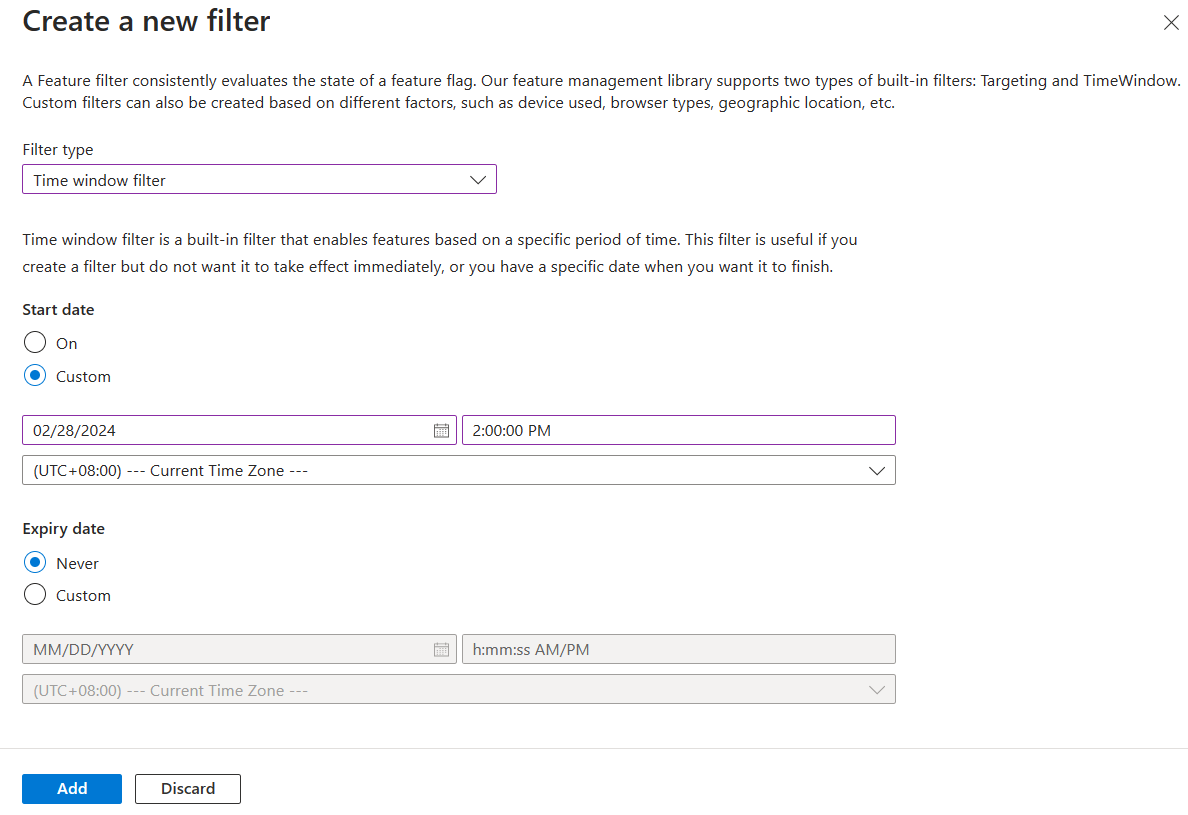
Állítsa be a kezdési dátumot egyénire, és válasszon egy időpontot néhány perccel az aktuális időpont előtt. A lejárati dátum beállítása Soha értékre
A Hozzáadás gombra kattintva mentse az új funkciószűrőt, és térjen vissza a Funkció szerkesztése jelölő képernyőre.
A létrehozott szolgáltatásszűrő ekkor megjelenik a funkciójelölő részletei között. Válassza az Alkalmaz lehetőséget az új funkciójelölő beállításainak mentéséhez.
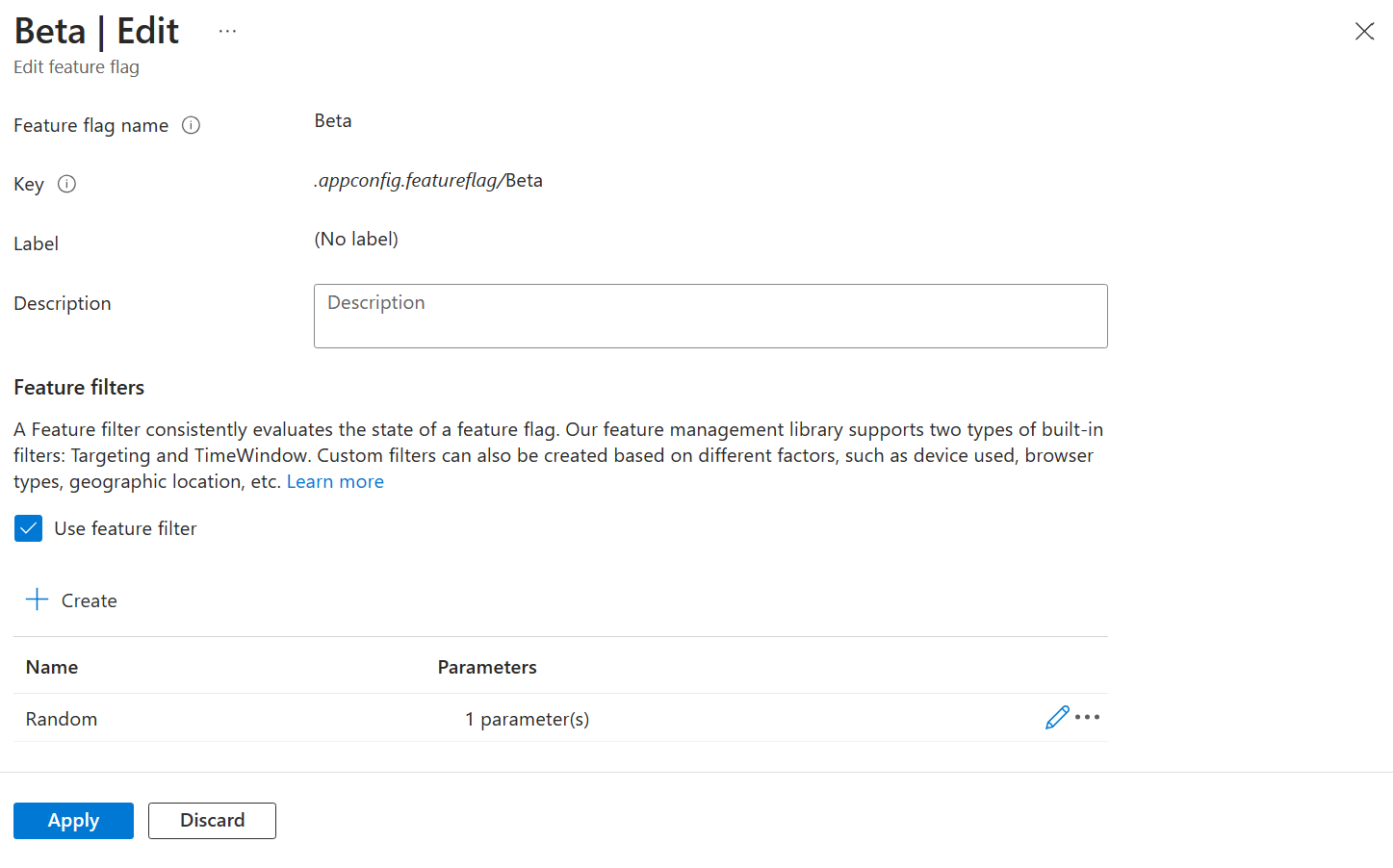
A Funkciókezelő lapon a funkciójelző mostantól 1 értékű funkciószűrő(k) értékkel rendelkezik.
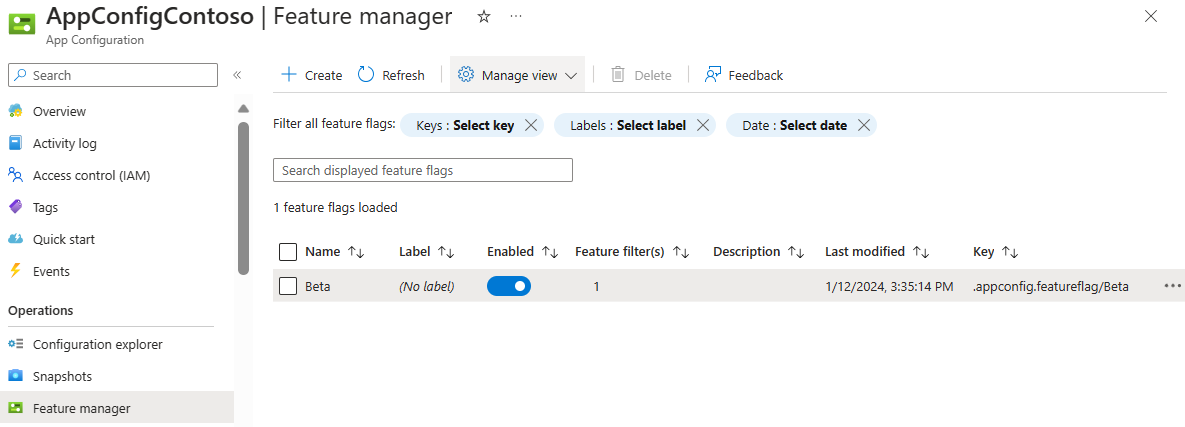
Funkciószűrők működés közben
Indítsa újra a rövid útmutatóban létrehozott alkalmazást. Ha az aktuális idő korábbi, mint az időablak-szűrő kezdési időpontja, a Béta menüelem nem jelenik meg az eszköztáron. Ennek az az oka, hogy az időablak-szűrő letiltotta a bétafunkció-jelzőt .
A kezdési idő leteltével frissítse a böngészőt néhányszor. Ekkor megjelenik a Béta menüelem. Ennek az az oka, hogy a bétaverzió funkciójelzőjét az időablak-szűrő engedélyezi.